怎么设置电脑虚拟内存?
小编寄语
哈喽!大家好,我是老李,win10怎么设置虚拟内解决内存不足问题呢?下面我就在win10系统下设置虚拟内存。(*^▽^*)
工具/软件
win10
方法/步骤
第1步
右键win10系统桌面上的这台电脑,选择弹出菜单的属性。如下图所示。
第2步
点击打开属性窗口,点击左侧的高级系统设置,如下图所示
第3步
点击进入系统属性的高级选项卡,点击性能下方的设置。打开的窗口可以设置性能视觉效果,处理器计划,内存使用,以及虚拟内存
第4步
在性能选项对话框的高级选项卡里点击虚拟内存下方的更改,如下图所示。
第5步
在虚拟内存设置窗口,将”自动管理所有驱动的分页文件大小“前面的勾子去掉。如下图所示。
第6步
在虚拟内存对话框下面的可用空间设置初始大小和最大值,然后先点击设置,在点击确定。如下图所示。
以上就是文章“怎么设置电脑虚拟内存?”全部内容,如需学习更多电脑、手机使用经验方法教程、软件使用知识请在本站搜索,科普知识网专注于普及各类生活小常识、冷知识、等生活中常用的操作经验;如果本篇文章对您有帮助,请不吝支持本站。
本文链接:http://www.puzhishi.com/jingyan/21537.html
1.免责声明:本文编辑隔壁老李——文章若无特殊说明,均属本站原创,若转载文章请注明网址。
2.本站除部分作品系原创外,其余均来自网络或其它渠道,本站保留其原作者的著作权!如有侵权,请与站长联系!


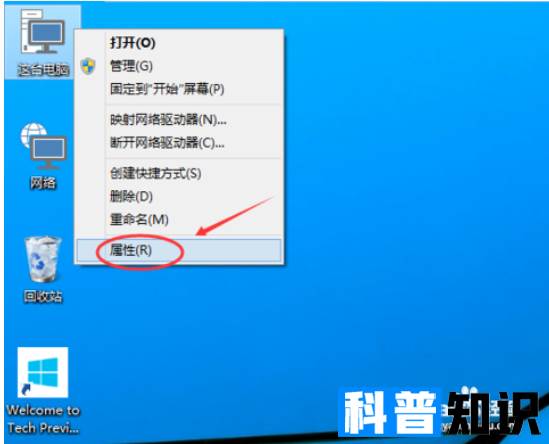













还没有评论,来说两句吧...